1. Los pasos de configuración para agregar un nuevo disco en VMware
(Sugerencia: al configurar la virtualización, no ejecute el sistema de la máquina virtual , o debe reiniciar la máquina virtual si agrega un nuevo disco virtual)
1. Seleccione "VM" ---- "Configuración" y ábralo, coloque el cursor en la opción " disco duro (SCSI) " y luego haga clic en el botón " Agregar" a continuación
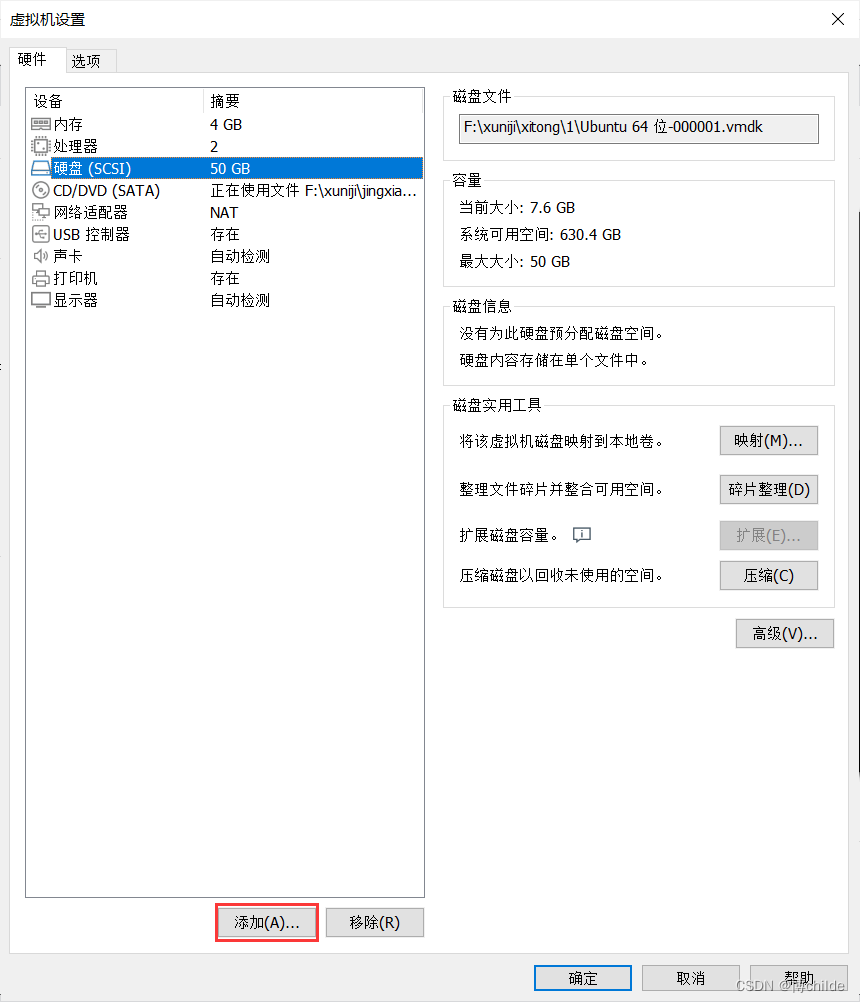
2. Haga clic en Aceptar para continuar con el siguiente paso.

3. Seleccione el tipo de disco
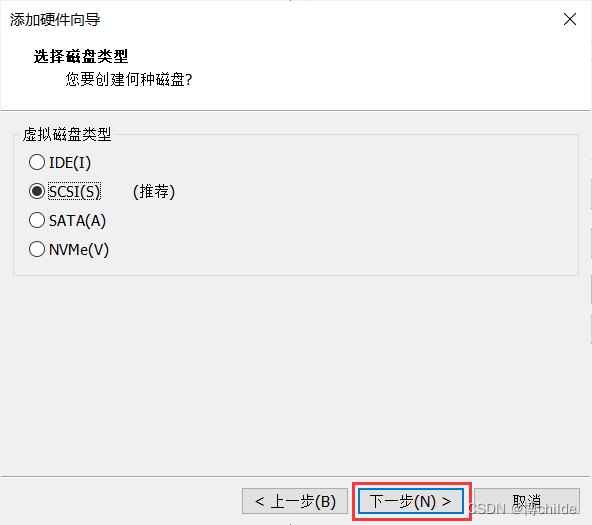
4. De acuerdo con el mensaje, cree un disco virtual y haga clic en Siguiente
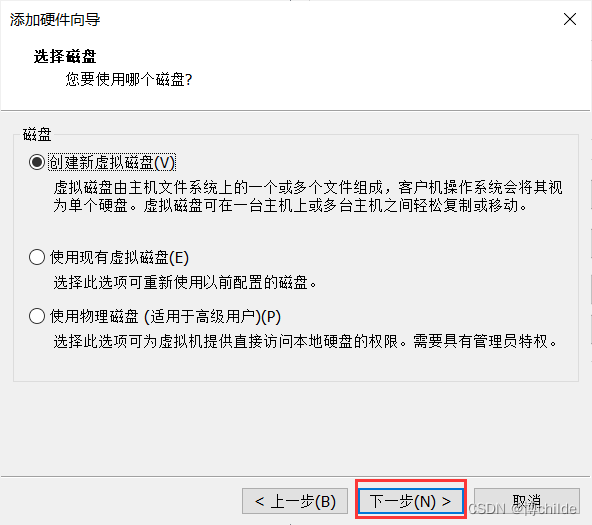
5. Establezca el tamaño del disco, haga clic en Siguiente

6. Seleccione la ubicación de almacenamiento y finalmente haga clic en Finalizar
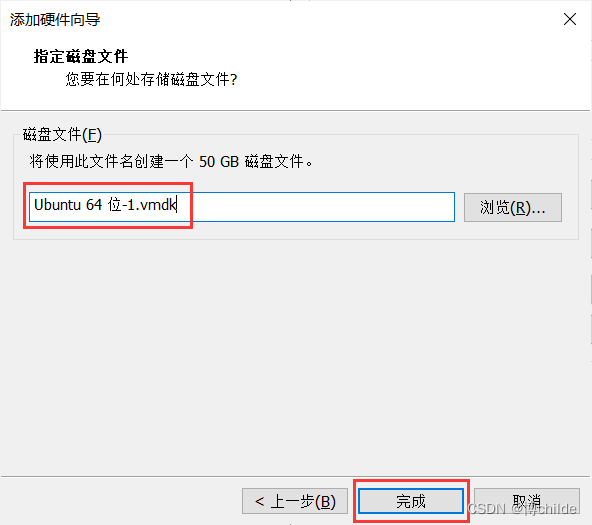
La siguiente es una introducción a la forma de montar un nuevo disco virtual en Linux y viudas en una máquina virtual
2. Linux monta discos virtuales en máquinas virtuales
1. Use el comando "fdisk -l" para ver las particiones del sistema actual (si acaba de configurar VMware -- "Configuración" para ejecutar el sistema, aparecerá la siguiente imagen: el nuevo disco no se reconoce, eso is, sdb), la solución, reinicie la máquina virtual: shutdown -r now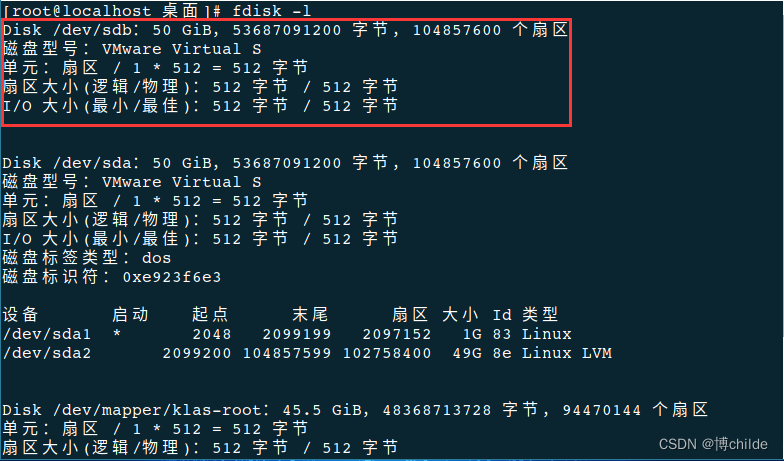
2. Particione y formatee el disco recién creado:
Introduzca # fdisk /dev/sdb
La terminal indicará: Comando (m para ayuda):
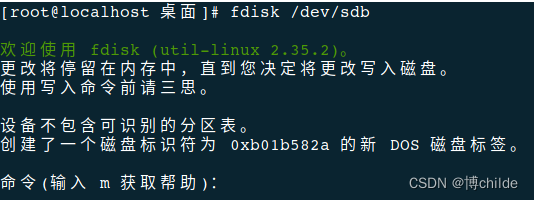
3. Sobre la base del paso anterior, ingrese: m y aparecerán las siguientes indicaciones:

4. Luego ingrese de acuerdo con el mensaje: n
Aparecerá el siguiente mensaje, ingrese p y 1 en secuencia

5. En los siguientes dos pasos, simplemente presione Entrar a la configuración predeterminada
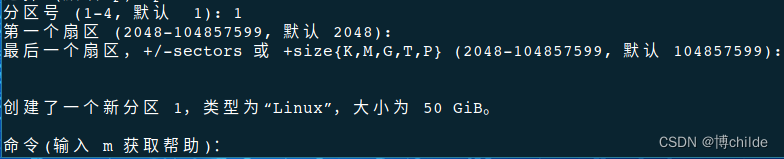
6. Ingrese " w " para guardar y ejecutar
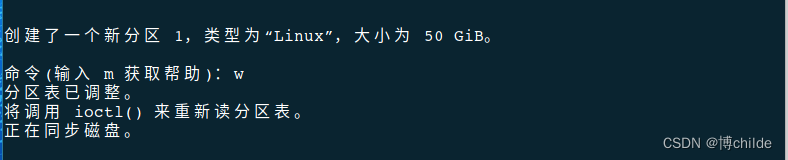
7. Use el comando " fdisk -l " nuevamente para verificar y verá que aparece /dev/sdb1 (que indica que el trabajo de partición se ha completado), sdb1 representa la primera partición. Simplemente presione "1" para dividir solo un disco área, por lo que sólo sdb1

8. Formatee la partición recién creada: formatéela en el sistema de archivos ext4
# Entrada: mkfs -t ext4 /dev/sdb1

9. Lo siguiente es montar y acceder a la partición /dev/sdb1 que está dividida en particiones
9.1 Montaje manual: use mkdir /data && mount /dev/sdb1 /data (directorio de montaje personalizado)
# Acceso: df -h
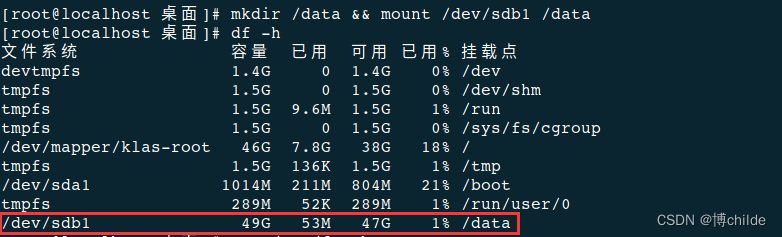
10. Vim edite /etc/fstab, agregue al final
/dev/sdb1 /data ext4 rw,usuario,x-gvfs-show,nosuid,nofail 0 0

11. Presione primero esc, luego presione shift+: (en inglés), ingrese wq y presione Enter, guarde y salga
:q! No guarde el archivo, fuerce la salida del comando vim
:w guarde el archivo sin salir del comando vim
:wq guarde el archivo y salga del comando vim

12. Use el comando cat /etc/fstab para ver y editar archivos
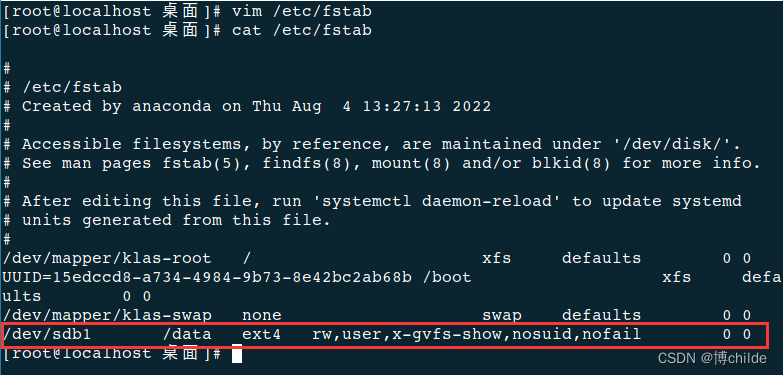
13. Encienda Mi PC y verá que la partición del disco es exitosa, y se mostrará el disco
